windows10动态锁的使用方法 Windows10动态锁的设置步骤
Windows10动态锁是一种方便且安全的功能,可以帮助我们保护个人隐私,通过使用Windows10动态锁,我们可以利用蓝牙技术将我们的Windows10设备与我们的智能手机相连接,从而实现自动锁屏和解锁的功能。使用动态锁的步骤也非常简单,只需要确保我们的电脑和手机都具备蓝牙功能,并按照设定的步骤进行设置即可。一旦设置完成,当我们离开电脑一段时间后,设备会自动锁屏,而当我们回到电脑旁边时,设备也会自动解锁,方便我们的使用同时又能确保我们的个人隐私安全。Windows10动态锁的使用方法简单且实用,是我们日常使用电脑时不可或缺的一项功能。
1、首先确保你的系统是windows 10,而不是win7或win8.1,因为只有win10系统才有“动态锁”功能。
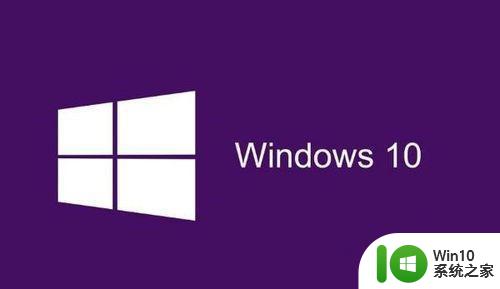
2、在Windows 10电脑上,点电脑左下角“开始” 按钮 >“设置”。
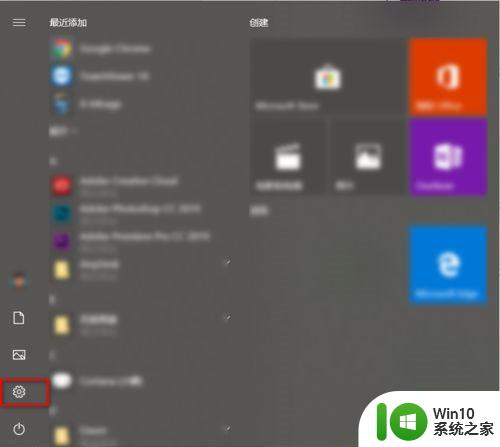
3、在设置界面选项中点“账户”,然后在“账户”下选择“登录选项”。
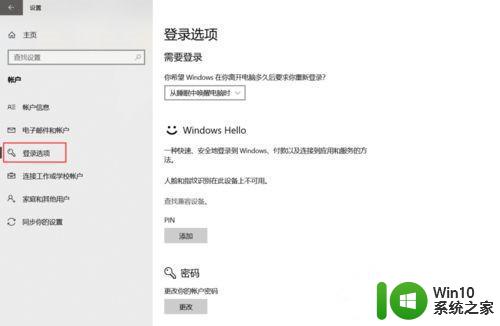
4、在“登录选项”中右边菜单往下拉,找到“动态锁”,把“允许windows在你离开时自动锁定设备”打上勾。
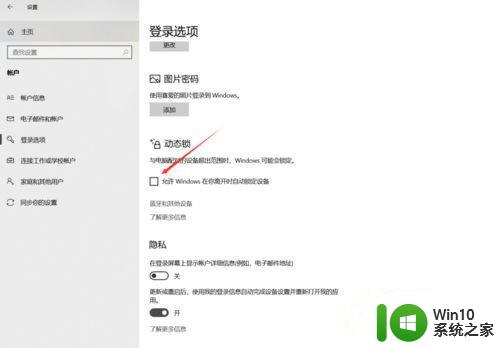
5、如果你手机蓝牙没有和电脑配对,需要先和电脑配对。点“蓝牙和其他设备”,到搜索蓝牙设备界面进行连接配对。
6、到了“蓝牙和其他设备”下,点“添加蓝牙和其他设备”。在“添加设备”下点“蓝牙”,然后根据提示搜索添加配对手机蓝牙(一定要把手机蓝牙打开,并且设为可搜索状态)。如图所示:
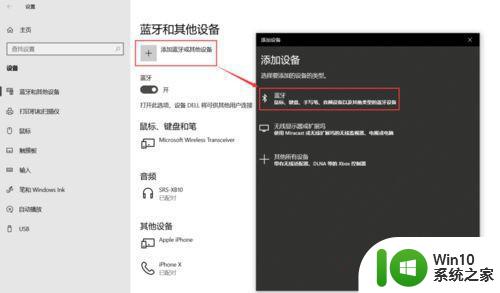
7、蓝牙配对完成后,回到“登录选项”下的“动态锁”,你会看到电脑识别了配对好的蓝牙设备(配对成功后,下次手机和电脑蓝牙在打开的情况下自动连接)。如图所示:
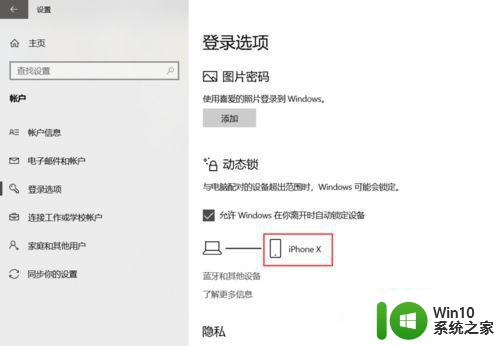
8、连接成功以后,当你带着配对的手机离开电脑可连接范围一分钟时,电脑在无人操作的情况下会自动锁定,再也不用担心离开后电脑被别人乱翻了。
以上就是关于windows10动态锁的使用方法的全部内容,有出现相同情况的用户就可以按照小编的方法了来解决了。
windows10动态锁的使用方法 Windows10动态锁的设置步骤相关教程
- win10如何设置动态锁屏壁纸 win10动态锁屏壁纸设置教程
- win10锁屏动态壁纸如何设置 win10动态锁屏怎么设置
- win10设置动态屏保方法 win10动态锁屏壁纸怎么设置
- win10锁屏状态的快捷键设置方法 如何在win10系统中自动进入锁屏状态的设置方法
- 电脑win10如何设置联网动态锁屏壁纸 如何在Windows 10电脑上设置动态联网锁屏壁纸
- win10设置桌面动态壁纸的详细步骤 win10怎么设置动态壁纸
- windows10锁屏壁纸自动更换图片怎么设置 windows10锁屏壁纸自动更换设置方法
- 如何在Windows10设置锁屏密码 window10锁屏密码设置步骤详解
- windows10锁屏时间设置方法 如何设置电脑锁屏时间windows10
- 锁屏状态下亮屏时间怎么调节 Win10怎么设置自动锁屏时间
- win10动态壁纸设置步骤详解 win10动态壁纸设置教程
- windows10锁屏密码怎么取消 window10锁屏密码设置取消步骤
- 蜘蛛侠:暗影之网win10无法运行解决方法 蜘蛛侠暗影之网win10闪退解决方法
- win10玩只狼:影逝二度游戏卡顿什么原因 win10玩只狼:影逝二度游戏卡顿的处理方法 win10只狼影逝二度游戏卡顿解决方法
- 《极品飞车13:变速》win10无法启动解决方法 极品飞车13变速win10闪退解决方法
- win10桌面图标设置没有权限访问如何处理 Win10桌面图标权限访问被拒绝怎么办
win10系统教程推荐
- 1 蜘蛛侠:暗影之网win10无法运行解决方法 蜘蛛侠暗影之网win10闪退解决方法
- 2 win10桌面图标设置没有权限访问如何处理 Win10桌面图标权限访问被拒绝怎么办
- 3 win10关闭个人信息收集的最佳方法 如何在win10中关闭个人信息收集
- 4 英雄联盟win10无法初始化图像设备怎么办 英雄联盟win10启动黑屏怎么解决
- 5 win10需要来自system权限才能删除解决方法 Win10删除文件需要管理员权限解决方法
- 6 win10电脑查看激活密码的快捷方法 win10电脑激活密码查看方法
- 7 win10平板模式怎么切换电脑模式快捷键 win10平板模式如何切换至电脑模式
- 8 win10 usb无法识别鼠标无法操作如何修复 Win10 USB接口无法识别鼠标怎么办
- 9 笔记本电脑win10更新后开机黑屏很久才有画面如何修复 win10更新后笔记本电脑开机黑屏怎么办
- 10 电脑w10设备管理器里没有蓝牙怎么办 电脑w10蓝牙设备管理器找不到
win10系统推荐
- 1 番茄家园ghost win10 32位官方最新版下载v2023.12
- 2 萝卜家园ghost win10 32位安装稳定版下载v2023.12
- 3 电脑公司ghost win10 64位专业免激活版v2023.12
- 4 番茄家园ghost win10 32位旗舰破解版v2023.12
- 5 索尼笔记本ghost win10 64位原版正式版v2023.12
- 6 系统之家ghost win10 64位u盘家庭版v2023.12
- 7 电脑公司ghost win10 64位官方破解版v2023.12
- 8 系统之家windows10 64位原版安装版v2023.12
- 9 深度技术ghost win10 64位极速稳定版v2023.12
- 10 雨林木风ghost win10 64位专业旗舰版v2023.12